Kaip IT ekspertas, manęs dažnai klausia, kaip pakeisti potinklio kaukę sistemoje Windows 11. Tai gana paprastas procesas, tačiau reikia atsiminti keletą dalykų. Pirma, potinklio kaukė naudojama norint nustatyti, kuri IP adreso dalis yra tinklo dalis, o kuri – pagrindinio kompiuterio dalis. Daugeliu atvejų tinklo dalis yra pirmasis oktetas, o pagrindinė dalis yra trys paskutiniai oktetai. Antra, potinklio kaukė turi būti nuosekli visuose tinklo įrenginiuose. Jei kaukė nėra nuosekli, kai kurie įrenginiai galės bendrauti su kitais, o kiti - ne. Trečia, potinklio kaukę galima pakeisti bet kuriuo metu, tačiau paprastai geriausia tai padaryti, kai visi tinklo įrenginiai yra išjungti. Tokiu būdu nėra pavojaus prarasti ryšį su jokiais įrenginiais. Galiausiai, keisdami potinklio kaukę, būtinai pakeiskite ir numatytuosius šliuzo bei DNS serverio nustatymus. Šie nustatymai paprastai randami toje pačioje vietoje kaip potinklio kaukės nustatymas.
kaukė priminė padalija IP adresą į du segmentus ir nurodo kompiuteriui, kuri dalis yra tinklo bitas, o kuri – pagrindinio kompiuterio bitas. Pavyzdžiui, jei yra IP adresas: 192.168.0.1, jis turės 24 pagrindinio kompiuterio bitus ir 8 tinklo bitus, todėl jo potinklio kaukė bus 255.255.255.0. „Windows“ leidžia pakeisti IP potinklio kaukę. Šiame įraše pažiūrėsime, kaip pakeisti potinklio kaukę „Windows 11/10“.

Koks yra potinklio kaukės ir priešdėlio ilgis?
Prieš nustatydami potinklio kaukę, pirmiausia turime suprasti, kas tai yra ir kokio ilgio yra priešdėlis. Potinklio kaukė, kaip aptarta anksčiau, naudojama kompiuterių ir tinklo bitų skaičiui bei jūsų IP adresui nustatyti.
Tačiau „Microsoft“ kompiuteriai naudoja kitą potinklio kaukės žymėjimą, vadinamą CIDR arba beklasės tarpdomenų maršruto žymėjimas, kuris, užuot naudojęs įprastą keturių skaičių grupių formatą, naudoja potinklio priešdėlio ilgį, kuris nurodo tinklo bitų skaičių kuriant IP.
Pavyzdžiui, jei yra C klasės IP adresas, jo potinklio kaukė bus 255.255.255.0, o potinklio prefikso ilgis bus 24, nes tinkle yra 24 bitai. Dabar, kai žinome, kas yra potinklio kaukė ir priešdėlio ilgis, išmokime juos pakeisti.
„onedrive“ atkūrimo raktas
Kaip pakeisti potinklio kaukę „Windows 11/10“.
Norėdami pakeisti kompiuterio potinklio kaukę, pirmiausia turite žinoti, ar jūsų IP adresas yra statinis. Jei jūsų IP nėra statinis, vadovaukitės šiame įraše paminėtomis instrukcijomis, kad nustatytumėte statinį IP.
Atlikite bet kurį iš nurodytų metodų, kad pakeistumėte potinklio kaukę sistemoje „Windows 11“.
- Pakeiskite potinklio kaukę naudodami „Windows“ nustatymus
- Pakeiskite potinklio kaukę naudodami valdymo skydelį
- Pakeiskite potinklio kaukę naudodami „PowerShell“.
- Pakeiskite potinklio kaukę naudodami naršyklę
Pakalbėkime apie juos išsamiai.
1] Pakeiskite potinklio kaukę naudodami „Windows“ nustatymus
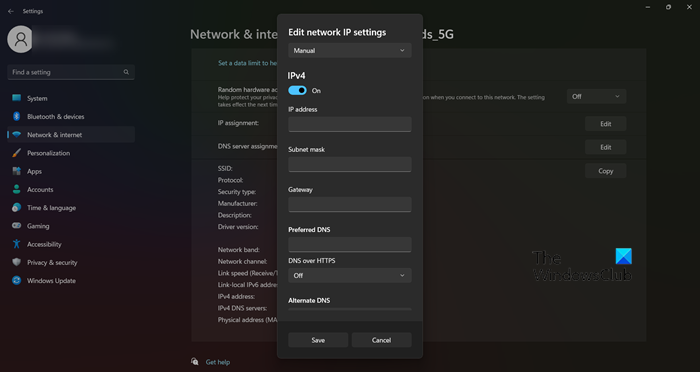
langų vairuotojo pamatai
„Windows“ nustatymai yra puikus būdas valdyti kompiuterį ir keisti jį taip, kaip norite. Tai taip pat leidžia keisti tinklo nustatymus, įskaitant potinklio kaukes. Norėdami tai padaryti, atlikite nurodytus veiksmus.
- atviras Nustatymai pagal Win+I.
- Eikite į Tinklas ir internetas ir pasirinkite „WiFi“ arba „Ethernet“ (nepriklausomai nuo to, kurį naudojate).
- Spustelėkite tinklą, prie kurio esate prisijungę.
- Pasirinkite Redaguoti mygtukas šalia IP priskyrimas.
- Išskleidžiamajame meniu pasirinkite „Rankinis“.
- Įjunkite naudojamos IP versijos jungiklį.
- Galiausiai galite redaguoti IP adresas , kaukė priminė , Vartai , i (pageidautina) DNS.
Į atitinkamą lauką įveskite teisingą informaciją ir viskas bus gerai.
2] Pakeiskite potinklio kaukę naudodami valdymo skydelį
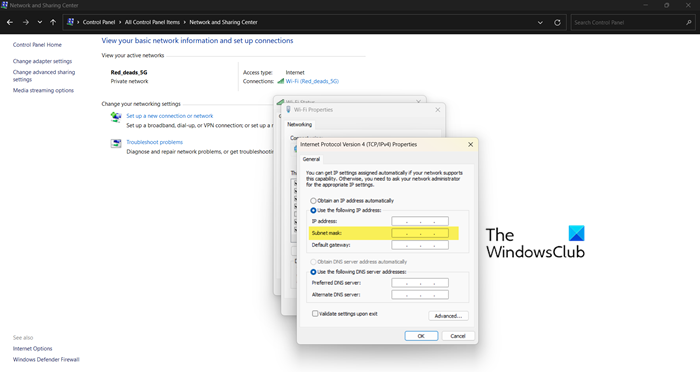
Visai kaip „Nustatymai“.





![Valheim Žemas FPS ir mažas GPU naudojimas [Pataisyta]](https://prankmike.com/img/games/DE/valheim-low-fps-and-low-gpu-usage-fixed-1.jpg)








